आउटलुक में पोल कैसे बनाएं
क्या(Did) आप जानते हैं कि माइक्रोसॉफ्ट आउटलुक(Microsoft Outlook) में वोटिंग पोल बनाने की सुविधा है? Microsoft आउटलुक(Microsoft Outlook) में ईमेल पोल बनाने(Creating email polls) से आपको एक प्रश्न पूछने में मदद मिल सकती है, फिर इसे प्राप्तकर्ताओं से प्रतिक्रिया प्राप्त करने के लिए ईमेल द्वारा भेजें। संदेश भेजे जाने के बाद, प्राप्तकर्ता सीधे ईमेल में वोट करेंगे।
आउटलुक(Outlook) में , एक त्वरित मतदान सुविधा है, लेकिन अगर आपको सम्मिलित करें टैब पर एक त्वरित मतदान सुविधा नहीं दिखाई देती है, तो मतदान बनाने की एक और विधि है। इस ट्यूटोरियल में, हम इस विधि की व्याख्या करेंगे।
आउटलुक में पोल कैसे बनाएं
आउटलुक(Outlook) खोलें ।

नया ईमेल(New Email) बटन क्लिक करें।
नई ईमेल(New Email) विंडो में, विकल्प टैब(Options) पर क्लिक करें।
ट्रैकिंग(Tracking) समूह में, वोटिंग बटन का उपयोग करें(Use Voting Button) ड्रॉप-डाउन तीर पर क्लिक करें।
वोटिंग का उपयोग करें बटन (Use Voting Button)आउटलुक(Outlook) में एक विशेषता है जो संदेश में एक वोटिंग बटन जोड़ता है। संदेश पढ़ने वाला व्यक्ति आपके द्वारा बताए गए किसी भी विकल्प के लिए वोट कर सकता है, और वोट आपको एक विशेष ईमेल संदेश के रूप में वापस भेज दिया जाएगा।
सूची में, आपके पास स्वीकृति(Approve; Reject) जैसे विकल्प हैं ; अस्वीकार , हाँ; नहीं(Yes; No) , हाँ; नहीं(Yes; No) ; हो सकता(Maybe) है , और कस्टम(Custom) , जहां आप अपने विकल्पों को अनुकूलित कर सकते हैं।
इस ट्यूटोरियल में, हम अपने विकल्प बनाना चाहते हैं; हम सूची में कस्टम(Custom ) क्लिक करेंगे ।
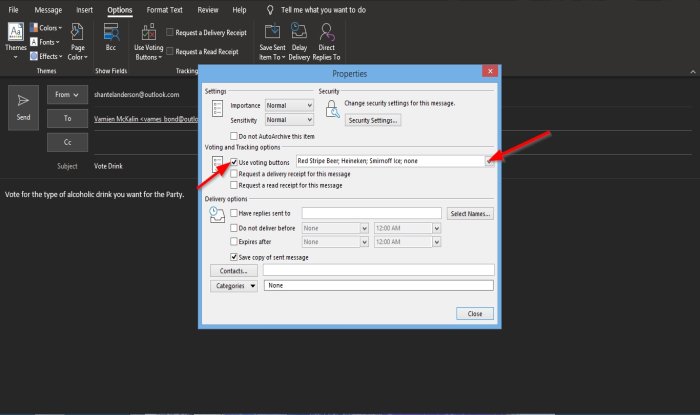
एक गुण(Properties) संवाद बॉक्स खुल जाएगा।
मतदान और ट्रैकिंग विकल्प(Voting and tracking options) अनुभाग में , सुनिश्चित करें कि मतदान बटन का उपयोग करने के लिए चेकबॉक्स पर क्लिक किया गया है।
सूची बॉक्स में, अपने इच्छित विकल्प दर्ज करें।
फिर डायलॉग बॉक्स को बंद कर दें।

आपको संदेश के ऊपर एक पुष्टिकरण बटन दिखाई देगा, जिसमें कहा गया है, आपने इस संदेश में वोटिंग बटन जोड़े हैं(You added voting buttons to this message) ।
यदि आप फिर से वोटिंग बटन का उपयोग करें सुविधा पर क्लिक करते हैं, तो आप सूची में (Use Voting Button)गुण(Properties) संवाद बॉक्स में आपके द्वारा दर्ज किए गए विकल्प देखेंगे ।
सुनिश्चित करें कि कस्टम विकल्प चुना गया है।
फिर भेजें(Send) पर क्लिक करें ।
अगर आप प्रेषक हैं तो भी आप इस पोल में वोट कर सकते हैं।

भेजे गए आइटम(Sent items) में , आपके द्वारा अभी भेजे गए मतदान ईमेल पर क्लिक करें।
आपको अपने ईमेल संदेश के ऊपर एक बटन दिखाई देगा जिसमें लिखा होगा, आपने इस संदेश में वोटिंग बटन जोड़े हैं। वोट करने के लिए यहां क्लिक करें।(You added voting buttons to this message. Click here to vote.)
बटन पर क्लिक(Click) करें और एक विकल्प चुनें।

एक Microsoft आउटलुक(Microsoft Outlook) डायलॉग बॉक्स खुलेगा जिसमें विकल्प अभी प्रतिक्रिया भेजें(Send the response now) या भेजने से पहले प्रतिक्रिया संपादित करें(Edit the response before sending) ।
हम अब प्रतिक्रिया भेजना(Send the response now) चुनते हैं ।
फिर ठीक(Ok) ।

इनबॉक्स(Inbox) में , आप देखेंगे कि व्यक्ति या व्यक्ति किसके लिए वोट करते हैं।
हमें उम्मीद है कि यह ट्यूटोरियल आपको आउटलुक(Outlook) में ईमेल पोल(Email Poll) बनाने के तरीके को समझने में मदद करेगा ।
संबंधित(Related) : आउटलुक कमांड लाइन(Outlook Command Line Switches) विंडोज 10 पर स्विच करता है।
Related posts
एंड्रॉइड मोबाइल पर संदेश आउटलुक त्रुटि लोड करने में त्रुटि
अपने फ़ोन के लिए आउटलुक मोबाइल ऐप को कैसे अनुकूलित करें
आउटलुक में मीटिंग के लिए आमंत्रण कैसे भेजें
Outlook.com ईमेल प्राप्त या भेज नहीं रहा है
आउटलुक में जंक ईमेल फोल्डर को कैसे खाली करें
आउटलुक में कैलेंडर कैसे साझा करें
आउटलुक में ईमेल के लिए समाप्ति तिथि और समय कैसे सेट करें
जीमेल और आउटलुक ईमेल संदेशों में टेबल कैसे जोड़ें
वर्तमान मेल क्लाइंट मैसेजिंग अनुरोध को पूरा नहीं कर सकता - आउटलुक त्रुटि
Outlook.com इंटरफ़ेस से Gmail का उपयोग कैसे करें
Microsoft Outlook क्लाइंट के आउटबॉक्स में अटके हुए ईमेल कैसे भेजें?
आउटलुक कैलेंडर में छुट्टियां कैसे बनाएं और जोड़ें
Outlook.com में ईमेल अग्रेषित या अनधिकृत अग्रेषण को अक्षम कैसे करें
विंडोज 10 में आउटलुक में ईमेल का जवाब देते समय फ़ॉन्ट का आकार बदल जाता है
वेब पर आउटलुक को प्रगतिशील वेब ऐप के रूप में कैसे स्थापित करें
आउटलुक में डिलीवरी या रीड रिसीट को कैसे सक्षम और अनुरोध करें
आउटलुक त्रुटि 80041004 आपके फ़ोल्डर पदानुक्रम को सिंक्रनाइज़ कर रहा है
आउटलुक वेब ऐप से अटैचमेंट डाउनलोड करने में असमर्थ
एज में नए टैब पेज पर आउटलुक स्मार्ट टाइल कैसे जोड़ें
जीमेल और आउटलुक में ईमेल को पीडीएफ के रूप में कैसे सेव करें
